Assemblare il Micro:bit maqueen robot car e gamepad
e sarai subito in grado di iniziare la programmazione del micro:bit maqueen robot car e gamepad aggiungendo le “future” che reputi più interessanti.
Programmazione micro:bit maqueen robot car e gamepad
La programmazione del micro:bit maqueen robot car e gamepad parte dall’esempio fornito dal produttore nella sua wiki e a cui ho già aggiunto alcune nuove funzionalità.
Iniziamo dal Gamepad in quanto è dal gamepad che parte il comando da inviare al robot.
A tal proposito ho aggiunto nella schermata che già hai visto ( articolo dedicato al gamepad ) il controllo sulla pressione del pulsante giallo ( X ):
lo trovi in basso a destra:
alla pressione del quale sul display del joypad compare un fantasma al posto della faccina sorridente che ritorna appena lasci il pulsnate.
Via radio viene inviato il numero 5, segnale che riceverai sul robot car, e si avvia la vibrazione con una intensità del 50% ( 127 su 255 ).
Avrai notato che ci sono anche altre immagini aggiunte alla pressione di ciascun pulsante e che tutti i pulsanti al momento del rilascio mostrano lo smile:
ad indicarti che sei in una fase “ready to start” … prova a far comparire la scritta ready to start, come esercizio.
Programmazione del robot car
Dopo aver programmato il gamepad è ora di passare alla programmazione del micro:bit maqueen robot ed anche in questo caso vedrai che ho personalizzato l’esempio fornito:
la modifica in questo caso è limitata in quanto in questo esempio il robot aggiunge solo la componente in fondo al programma.
Puoi osservare che dovrai aggiungere una componete “se” in cui valuti cosa eseguire quando ricevi il segnale “5” dal gamepad, che come sai è relativo alla pressione del pulsante “X”.
In questo caso ho deciso di far riprodurre “una sola volta” la melodia “buon compleanno” disponibile tra quelle che puoi far eseguire alla tua Micro:bit.
Ora che hai chiare le due componenti principali del progetto micro:bit maqueen robot car e gamepad puoi procedere con l’upload sui due dispositivi e provare a controllare il tuo robot come nel video.



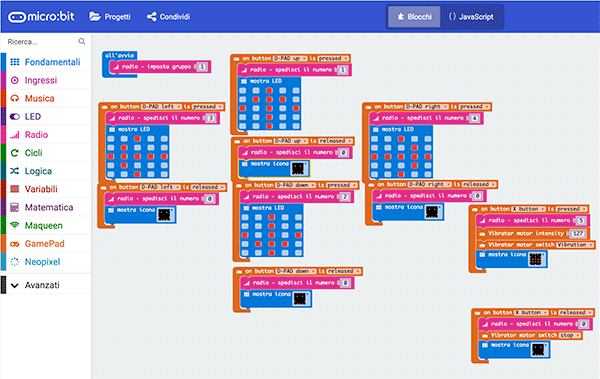
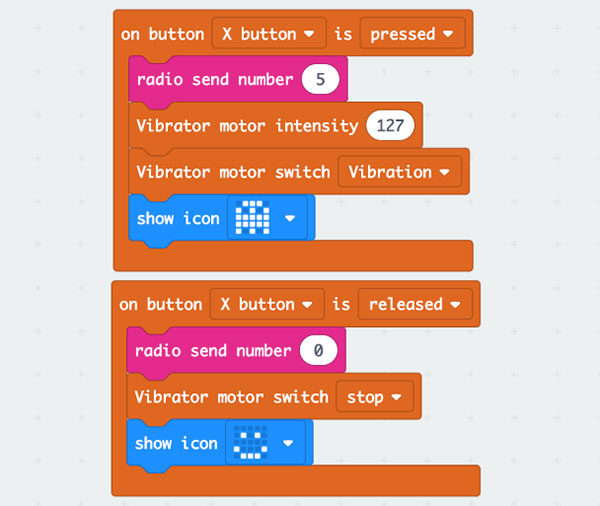

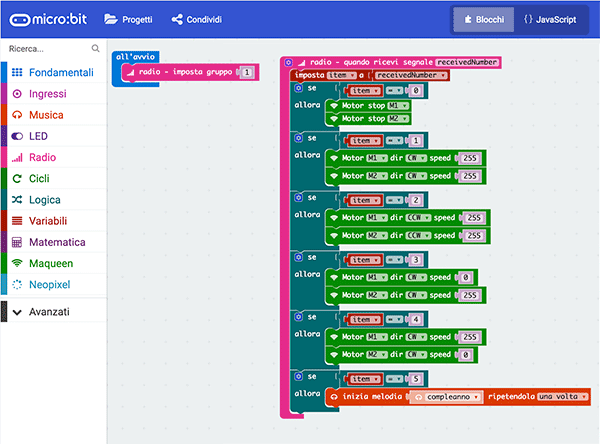


 Il blog mauroalfieri.it ed i suoi contenuti sono distribuiti con Licenza
Il blog mauroalfieri.it ed i suoi contenuti sono distribuiti con Licenza
2 commenti
Buongiorno, non riusciamo a trovare l’estensione per il pad. Potrebbe indicarci il nome esatto?
Autore
Ciao Mancini,
avete incluso le librerie specifiche della DFRobot? Nel mio articolo dedicato al robot e nella documentazione ufficiale dovreste trovare le istruzioni per includerle.